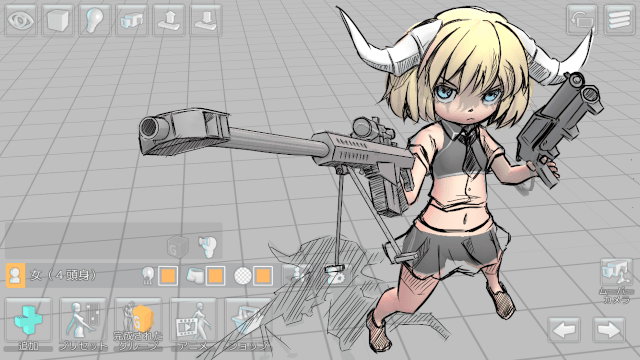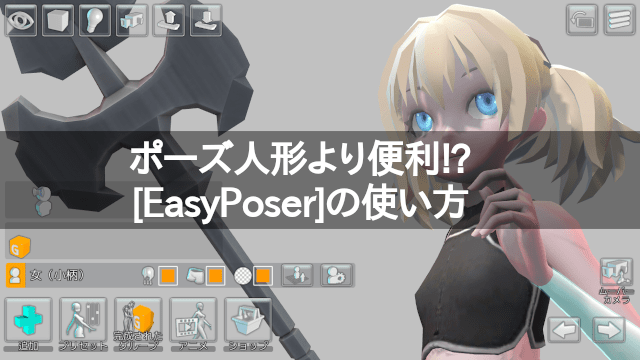キャラクター制作に最適な資料
イラストを描いていると「このポーズの資料が欲しい!」という状況が常々発生するかと思います。
今回はそんな時に役立つ[EasyPoser]を紹介します。
※本記事はプロ版にアップデート済み+一部DLCを追加した状態での紹介となります、通常版と異なる表示、機能が有ることを予めご了承ください
EasyPoserとは?
[EasyPoser]はios/Androidで配信されているデジタルポーズ人形です。
デジタルポーズ人形は他にも配信されていますが[EasyPoser]は完成度が高くアニメ調のモデルが用意されいるので、キャライラストを描く場合一番オススメ出来るアプリとなっています。
・基本無料でダウンロードしてすぐ使える
(※PRO版、追加コンテンツは有料です)
・可動範囲に制限が無く、どんなポーズもOK
・豊富なモデル&実用的な小物が使用出来る
・アニメ調のモデルで可愛い(※重要!)
・XYZ軸をフリップするだけの簡単ポーズ変更
・戻る、進む機能でポーズ調整が簡単に出来る
[EasyPoser]操作説明
予め用意されているプリセットポーズを使う場合、僅か3ステップで参考ポーズ資料が出来上がります。
①「追加」からモデルを選択します。
②「プリセット」からお好みのポーズを選択します。
③画面をフリックして、カメラ角度と位置を調整します。
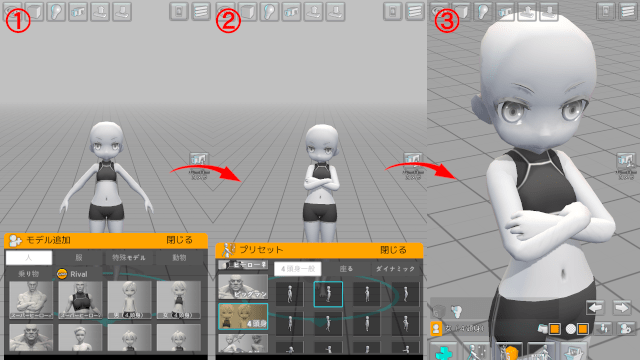
同じ立ちポーズであっても男性らしさ、女性らしさといったモデルの特徴に合わせたポーズが付けられているのも良い感じです。
関節を動かしてみる
続いてモデルの関節を動かしてみましょう。
モデルの身体をタップすると、回転軸と設定パネルが表示されます。
動かしたい回転軸をなぞれば、表示が示す方向に沿って関節が動きます。
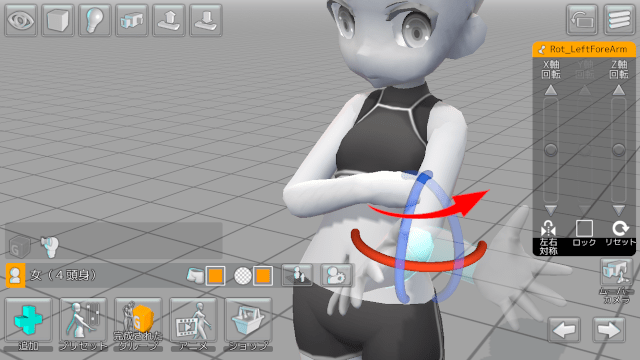
改良&追加があるのもポイントです。
パーツ特有の設定について
特別な設定項目が設けられいるパーツについて上から順番に説明します。
顔[Rot_Head]
【ヘアスタイル】髪型を変更出来ます。
髪パーツはモデルの動きに合わせ自動調整が行われます。
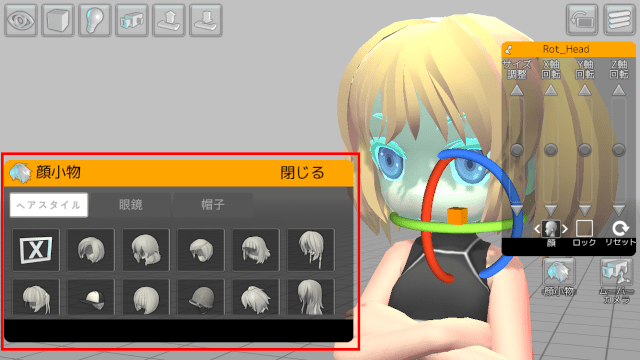
【眼鏡】眼鏡を着脱出来ます。
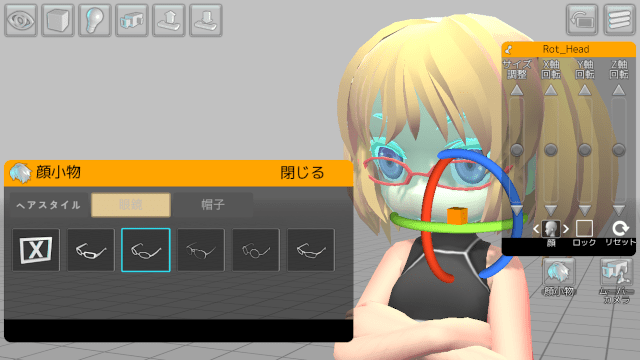
【帽子】帽子を着脱出来ます。帽子の他にも動物耳や角が用意されています。
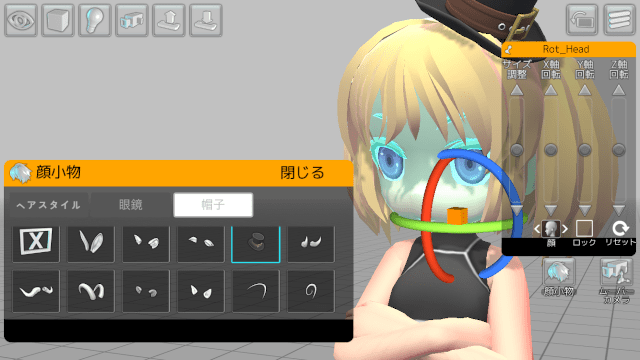
【瞳】瞳を6方向に動かせます。
「両目同時適用」チェックを外すと左右別々に調整が可能です。
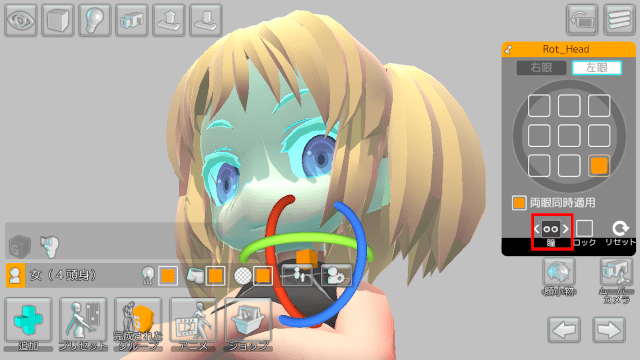
両肩[Rot_RightShoulder,Rot_LeftShoulder]
【肩のポーズ】肩の動きをプリセットポーズから選択出来ます。
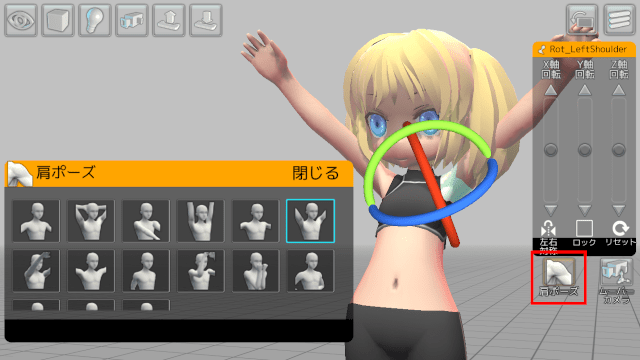
肩を大きく動かすとモデルが破綻しやすいですが、プリセットを利用すると綺麗な状態を維持出来ます。
【左図:回転を使用 右図:プリセットを使用】

【腰】[Rot_Hips]
腰パーツは全パーツの基準点となっています。
腰パーツを回転させると、体全体が一緒に回転します。
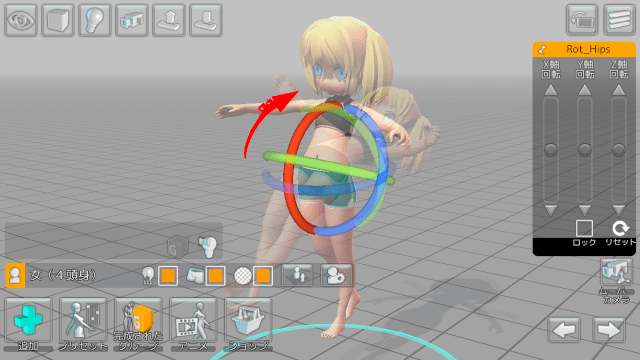
【両手】[Rot_RightHand、Rot_leftHand]
【手のポーズ】手のプリセットポーズを選択出来ます。
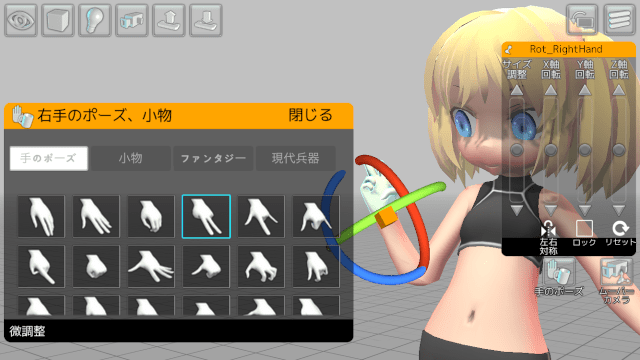
更に「微調整」を使えば、全ての指の関節を動かす事も出来ます。
指関節全部動かせるって凄くないですか?
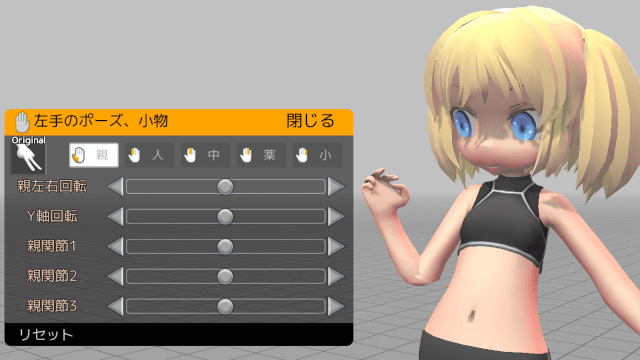
【小物】手に持つ小物が選択できます。
数は少ないですが、剣や銃も用意されています。

【ファンタジー】
剣、槍、斧、メイス、盾、弓等、ファンタジーでお馴染みの武器を持たせる事が出来ます。
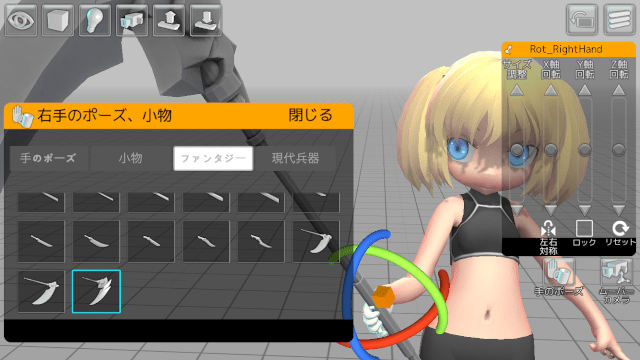
【現代兵器】
拳銃からロケットランチャーまで豊富な武器を装備出来ます。


各種メニューについて
続いて各種メニューについての解説となります。
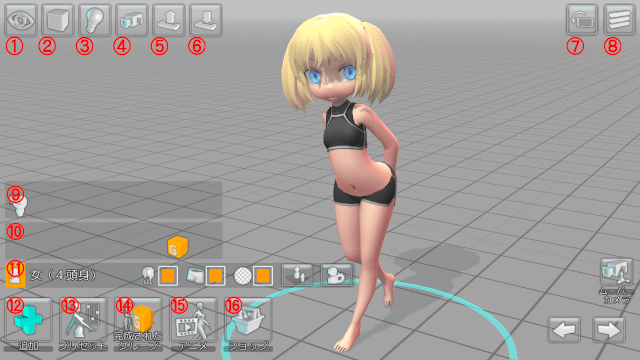
①:以下の設定メニューアイコンを表示します。

|
画角調整が行えます。 画角を広げると複数モデルを画面に収めやすくなります。 オプションで魚眼レンズ効果も付与出来ます。 |
|---|---|
 |
スクリーンショットを撮影します。 コチラは背景グリットを表示して撮影します。 |
 |
スクリーンショットを撮影します。 コチラは白背景で、背景グリットも表示されません。 |
 |
スクリーンショットを撮影し、他アプリに画像を共有します。 |
 |
スクリーンショットを撮影し、ツイッターに投稿を行います。 |
 |
カメラ位置を保存します。 ※カメラの保存となり、モデル情報等は保存されません |
 |
保存したカメラ位置を読み込みます。 |
 |
メニュー表示をOFFにします。 |
②:モデルの補助表示を切り替えます。
補助線を表示すると各部位の中心位置や曲線が解りやすく便利です。

③:光源設定メニューを表示します。
光源の向き、強さが調整出来ます。
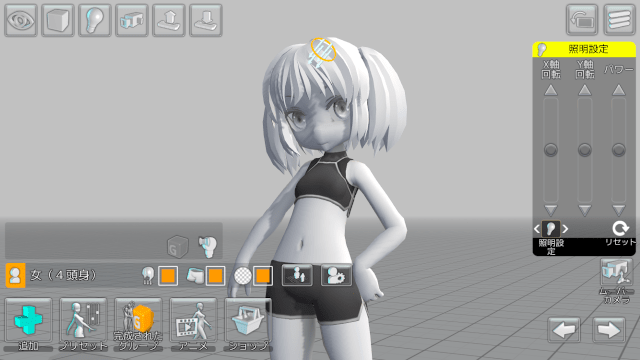
④:カメラ移動メニューを表示します。
回転と移動の項目は切り替えながら設定を行います。
スライド操作より細かい調整をしたい場合はコチラが便利です。
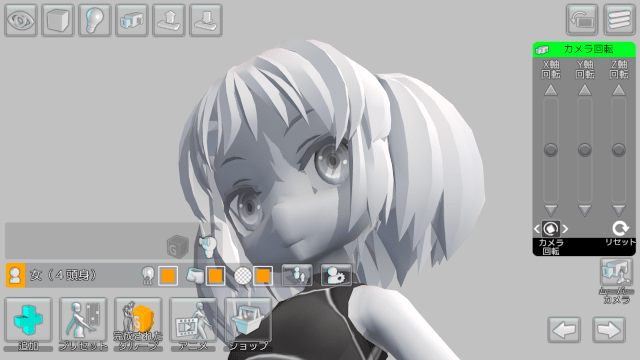
⑤、⑥:プロジェクトを保存、呼び出しを行います。
カメラ位置については保存されない為、①のカメラ位置保存を併用する形になります。
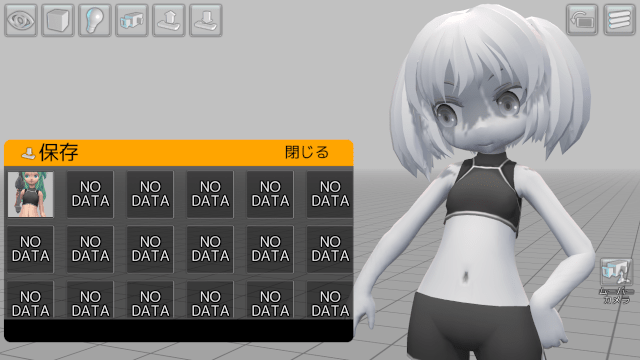
⑦:画面の回転させ、縦表示、横表示に切り替えます。
⑧:環境設定メニューを表示します。
問い合わせや、UI表示や操作に関連した項目を調整することが出来ます。
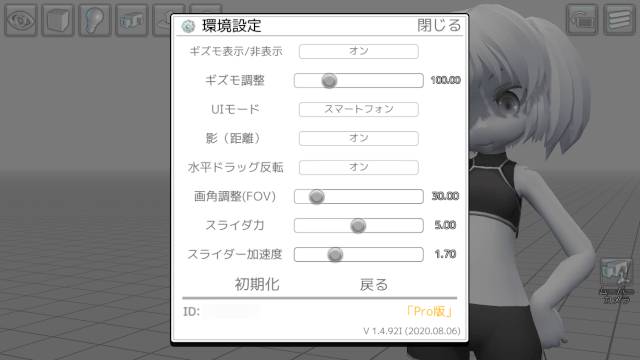
⑨、⑩:グループやモデルが表示されます。
グループでまとめたモデルは一括で選択、移動が行えます。
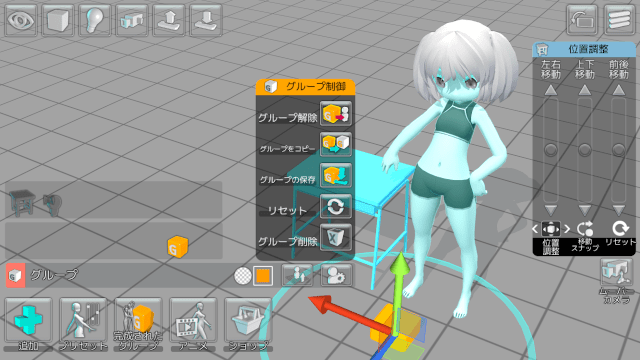
⑪:モデル関連の設定メニューです。
モデルコントロールでは、モデルの切り替えや削除、モデル色の変更が行えます。
色の変更は、瞳の色から小物まで細かく指定出来るのが良いですね。
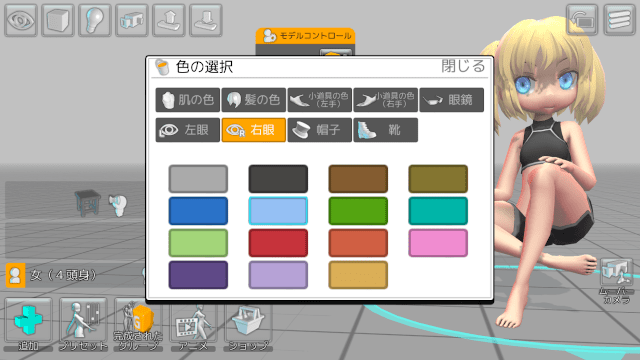
⑫:モデルや小物を追加します。
⑬:プリセッポーズを読み込みます。
⑭:完成されたグループ
カップルやスポーツといった複数のモデルが絡んだプリセットポーズを呼び出せます。
モデルが増えると設定必要な箇所が跳ね上がるので大変有り難い機能です。
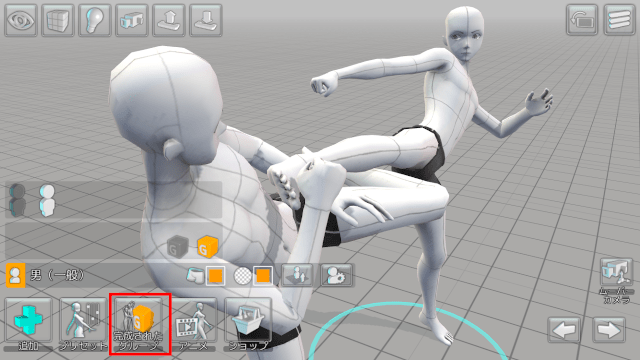
⑮アニメーションメニュー表示します。
歩行や振り向き等プリセットモーションのアニメーションを表示させる事が出来ます。
モーション途中のポーズをプリセットポーズとして読み込むことも可能です。
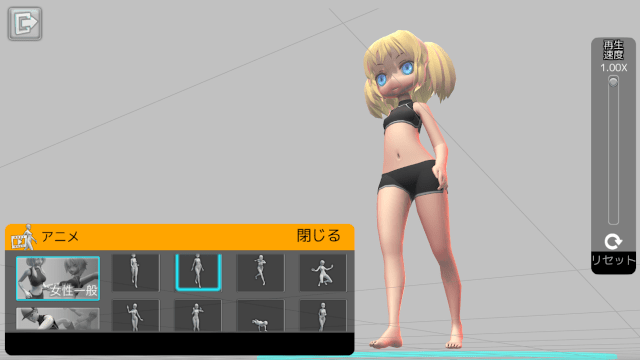
⑯ショップメニューを表示します。
DLCの購入、プロ版へのアップデート購入はコチラから行います。
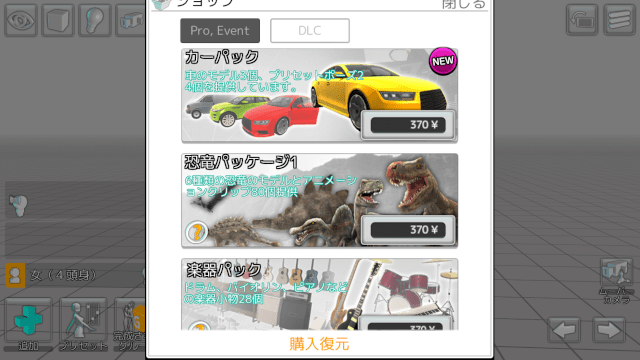
EasyPoserの活用例
撮影したスクリーンショットを元に簡単なラフを描いてみました。
ラフをは元にして今度は自分のキャラクターでイラストを描き上げれば難しいポーズや構図のイラストを描くことが出来ます。